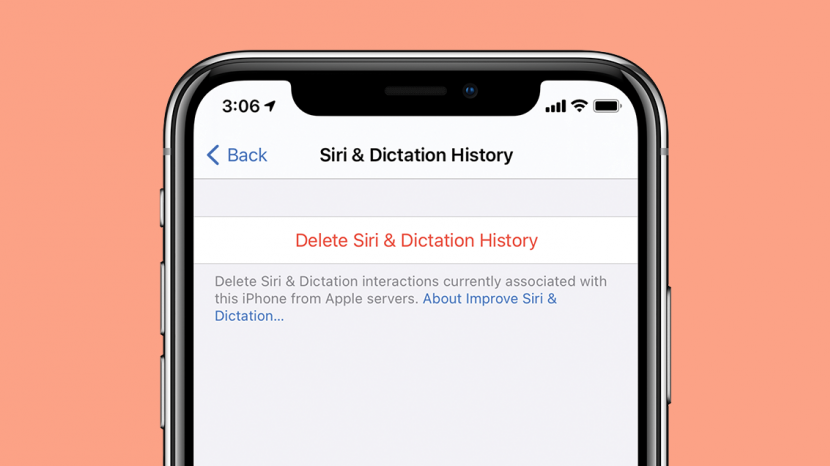
Odată cu lansarea și actualizările ulterioare la iOS 14, Apple a făcut unele modificări la Siri, inclusiv modificări ale modului în care un utilizator își vede istoricul căutărilor Siri. Utilizatorii pot vedea căutările Siri anterioare și pot șterge căutările Siri anterioare care sunt stocate.
Sari la:
- Ce ar trebui să știți despre ștergerea istoricului căutărilor Siri
- Pot vedea istoricul căutării vocale Siri?
- Cum să activați Type la Siri
- Cum să vizualizați istoricul căutărilor Siri
- Cum să ștergeți istoricul Siri
Ar trebui să-mi șterg istoricul Siri? Lucruri de știut mai întâi
Există două motive principale pentru ștergerea datelor de căutare Siri:
- iPhone-ul dvs. trimite date de căutare Siri către Apple pentru a îmbunătăți Siri. Poate doriți să ștergeți istoricul căutărilor vocale pentru a vă îmbunătăți confidențialitatea.
- Căutările Siri sunt stocate deoarece Siri învață despre felul în care vorbiți pentru a detecta și interpreta mai bine vorbirea pentru căutările viitoare Siri. Utilizatorii doresc uneori să resetați aceste date de căutare stocate pentru a permite Siri să-și reînvețe vocea și vorbirea. Acest lucru este obișnuit atunci când utilizatorilor le este greu să-l facă pe Siri să înțeleagă comenzile vocale.
Legate de: Ce aduce iOS 14 pentru securitatea iPhone-ului tău
Pot vedea istoricul căutării vocale Siri?
De când iOS 14 și actualizările sale au fost lansate, utilizatorii de iPhone nu mai pot vedea istoricul căutărilor vocale Siri, dar este posibil să vedeți istoricul căutărilor scrise de la Siri când este activat Tastați în Siri. Tastați în Siri vă permite să introduceți instrucțiuni către Siri după ce țineți apăsat butonul de activare Siri ( butonul lateral pe iPhone X și versiuni ulterioare sau butonul Acasă pe modelele mai vechi) în loc să le rostiți instrucțiuni Siri. Dacă nu aveți deja activat Tastați în Siri, va trebui să faceți acest lucru pentru a vedea istoricul dvs. Siri în continuare.
Cum să activați Type la Siri
Această setare trebuie să fie activată în setări înainte de a putea vedea istoricul căutărilor Siri. De asemenea, trebuie remarcat faptul că istoricul căutărilor Siri arată doar căutările recente Siri; istoricul de căutare mai vechi este șters.
- Deschide Aplicația Setări.
- Căutați „Siri” în bara de căutare din partea de sus a ecranului. Dacă nu vedeți o bară de căutare, glisați în jos din partea de sus a ecranului și va apărea.
- Apăsați pe albastru Pictograma Siri în rezultatele căutării.
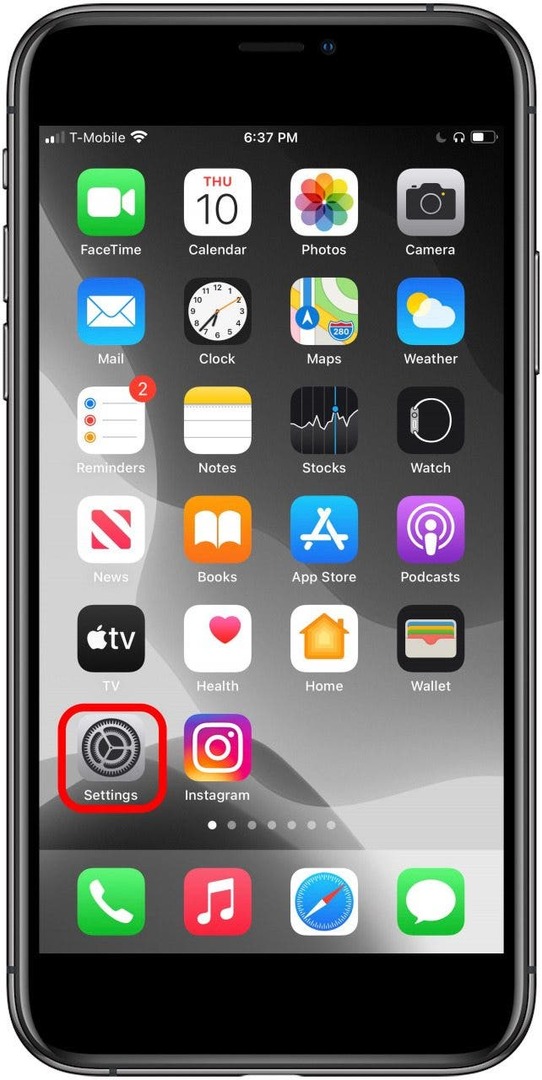
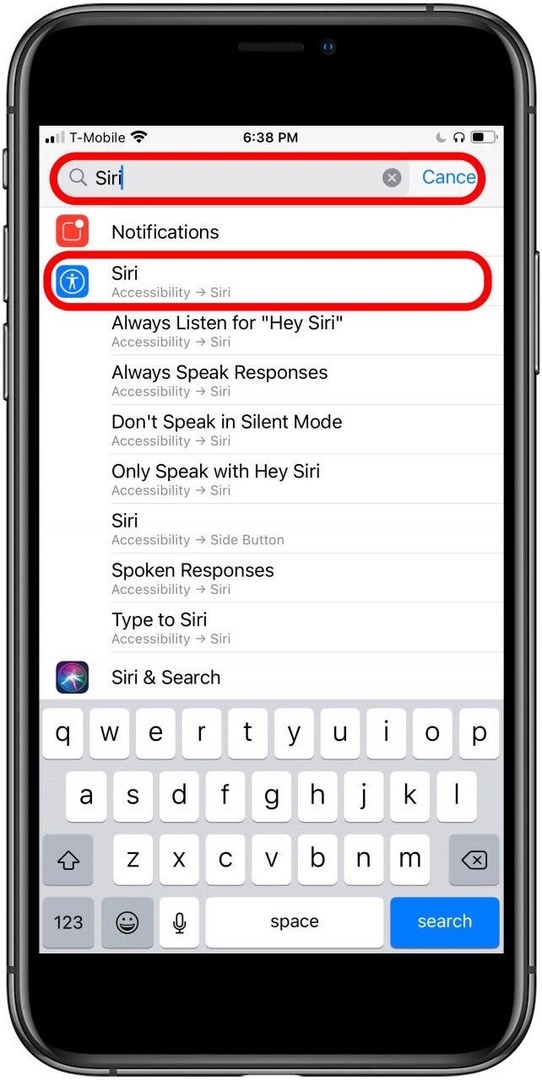
- Activați Tastați la Siri dacă nu este deja activată.
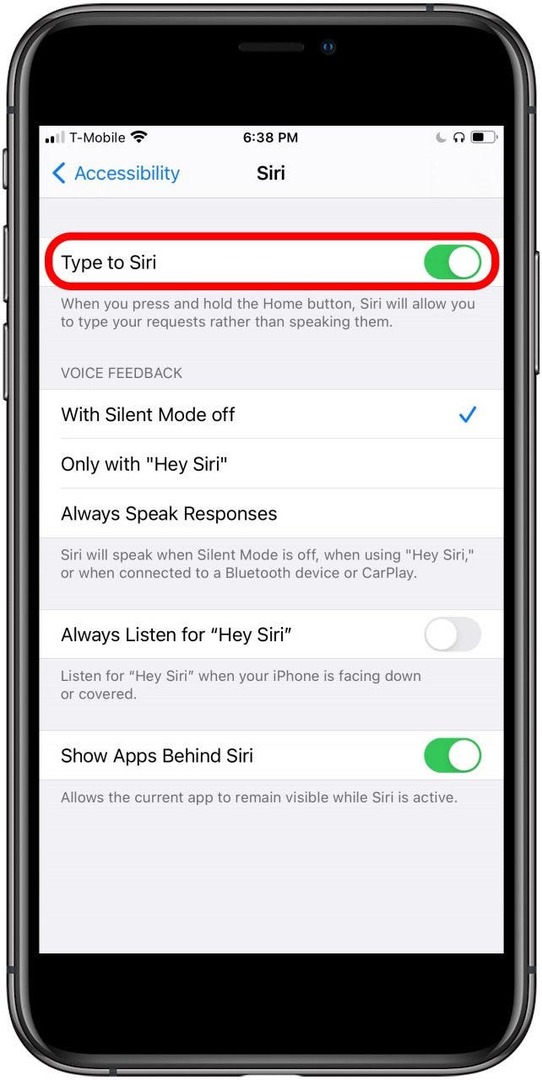
Acum, când activați Siri prin intermediul butonului corespunzător, puteți introduce instrucțiuni sau întrebări către Siri în loc să rostiți comenzi vocale.
Cum să vizualizați istoricul căutărilor Siri
Această caracteristică este disponibilă numai atunci când Tastați la Siri este activat în iOS 14 sau o versiune ulterioară.
- Activați Siri ținând apăsat butonul de activare Siri (butonul lateral pe iPhone X și versiuni ulterioare, sau butonul Acasă pe modelele care au un buton Acasă).
- Deplasați degetul în jos.
- Acum puteți vizualiza căutările recente Siri derulând prin listă.
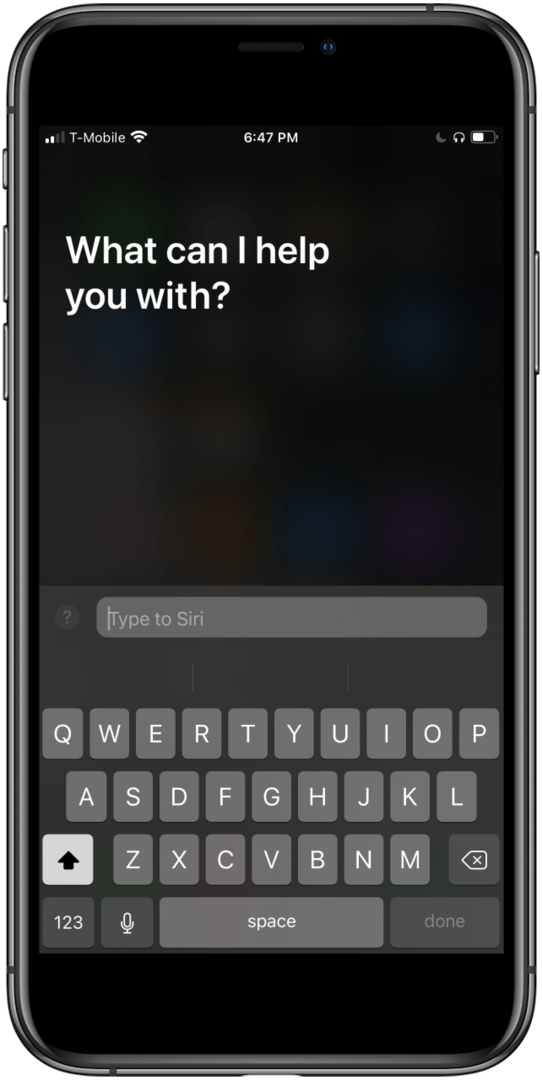
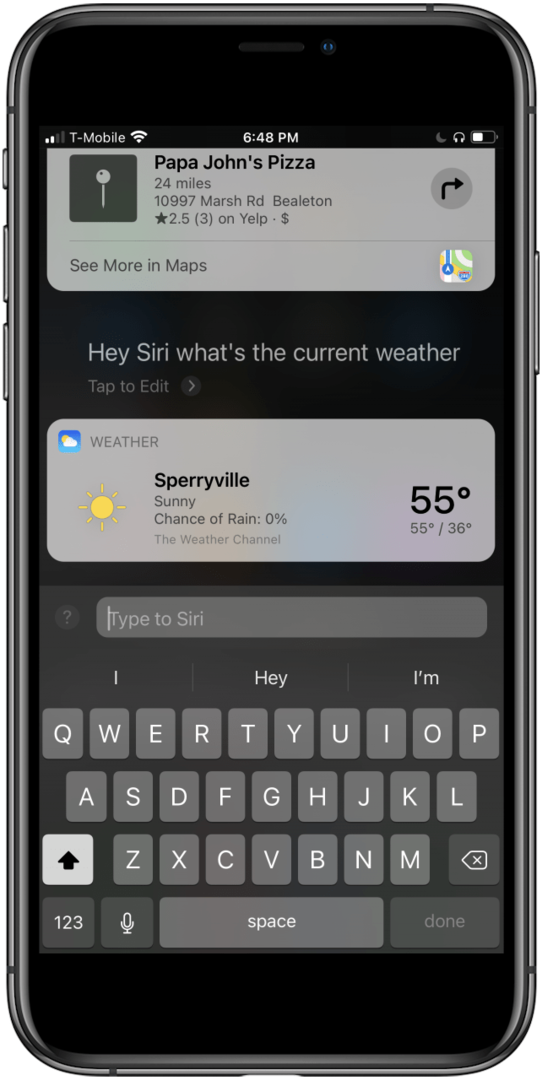
Cum să ștergeți istoricul Siri
I-ai pus lui Siri o întrebare jenant de personală? Nu vă faceți griji, vă vom ajuta să ștergeți istoricul de căutare ciudat în cel mai scurt timp. Ștergerea istoricului căutărilor Siri șterge atât căutările Siri tastate, cât și căutările vocale care au fost stocate.
Merită să luați în considerare faptul că Siri înțelege mai bine modul în care vorbiți de-a lungul timpului prin corecțiile pe care le faceți atunci când utilizați Siri. Când ștergeți istoricul căutărilor Siri, ștergeți și datele pe care Siri le folosește pentru a se „antrena” pentru a vă înțelege. Dacă preferați să continuați și să ștergeți istoricul Siri, așa procedați:
- Deschide Aplicația Setări.
- Derulați în jos și atingeți Siri și Căutare.
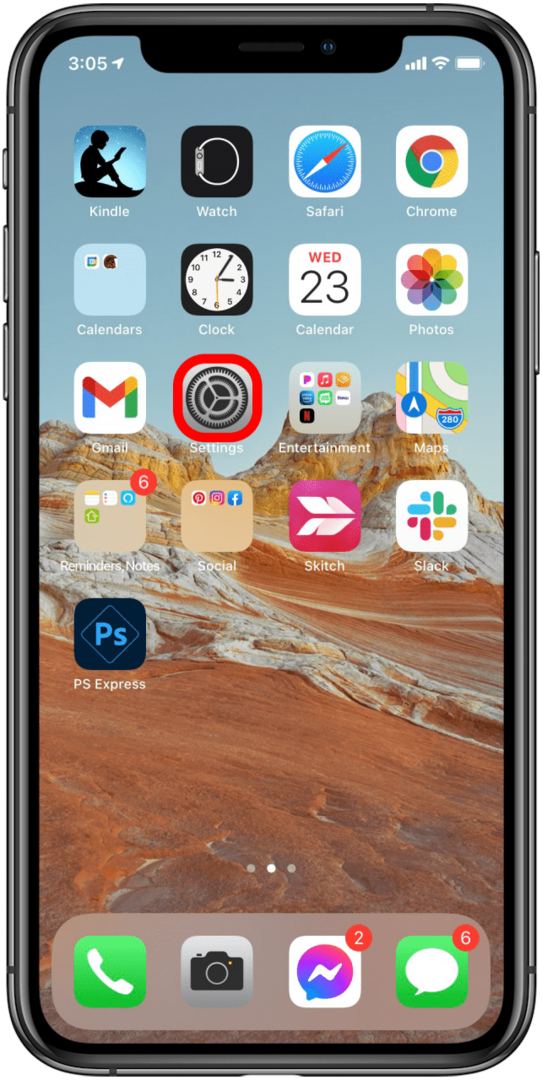
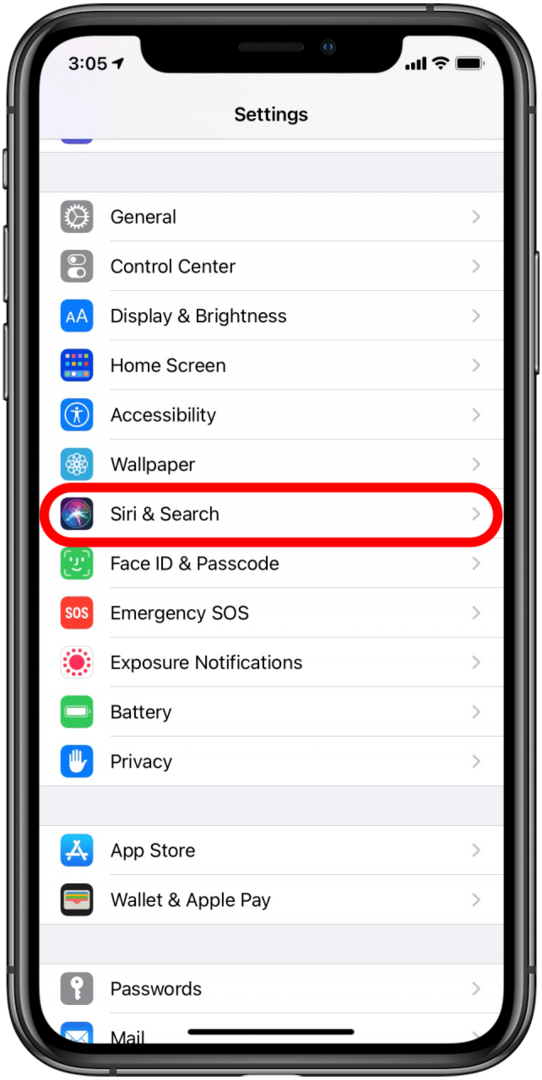
- Apăsați pe Siri și Istoria Dictării
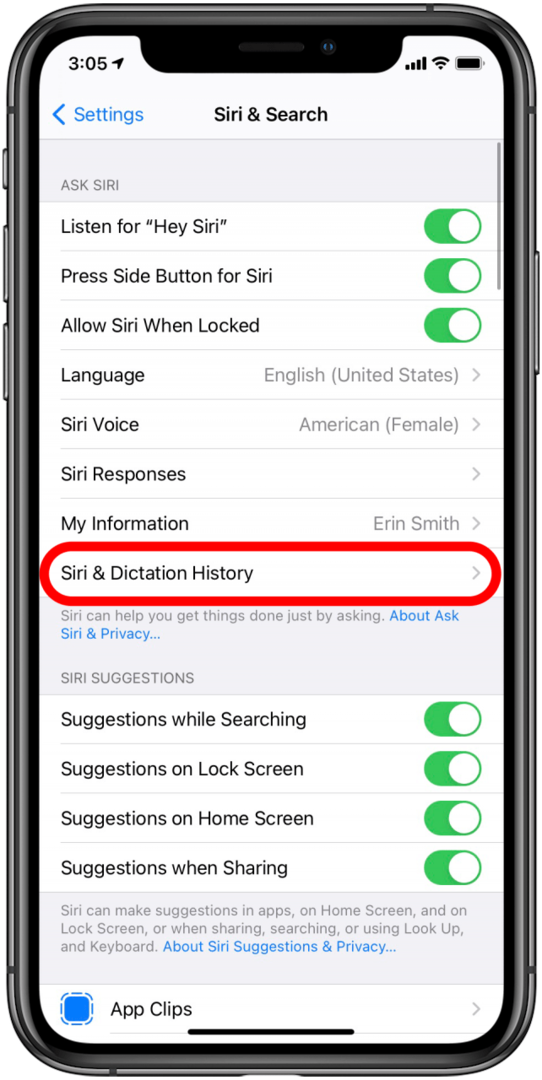
- Selectați Ștergeți istoricul Siri și dictat.
- Confirmați că doriți să ștergeți istoricul Siri atingând butonul Ștergeți istoricul Siri și dictat opțiunea din partea de jos a ecranului.

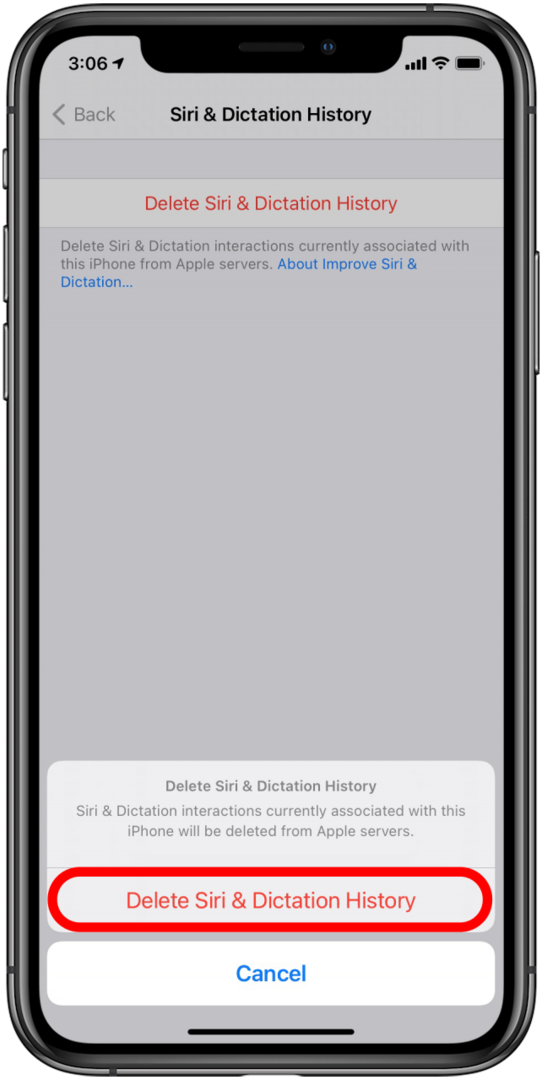
Acum știți cum să activați Tastați în Siri, astfel încât istoricul dvs. Siri să fie accesibil, plus cum să vizualizați istoricul căutărilor Siri și să-l ștergeți dacă alegeți! Sper că acest ghid pentru istoricul căutărilor Siri a fost de ajutor.